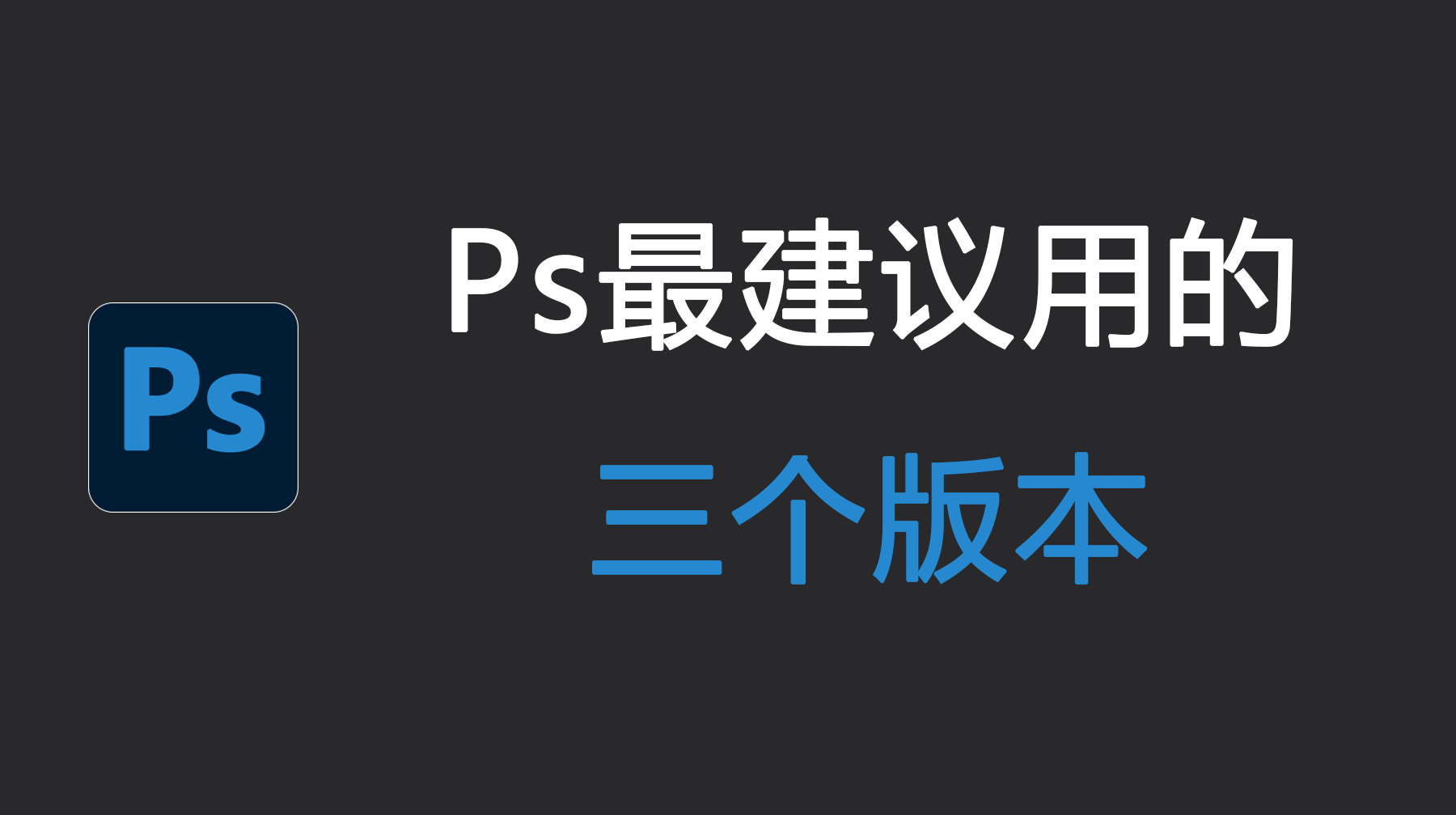溶图是PS设计中高频使用的技巧,无论是制作海报、合成创意图片,还是设计宣传物料,都需要通过溶图让不同素材自然融合,避免出现“拼接感”。但很多人在溶图时总会遇到难题:新手用常规方法溶图,边缘要么过度模糊要么割裂生硬,光影和色调完全不匹配;老手即便能做出不错效果,也需要反复调整蒙版、画笔参数和光影,一张图要耗半小时以上,批量处理更是效率低下。其实溶图想做得又好又快,今天我们就来介绍两种Ps溶图的方法!
PS StartAI插件溶图法:智能融合,一键出片
StartAI作为PS专用AI插件,针对原生溶图的痛点进行了精准优化,依托AI图像语义识别和光影匹配算法,跳过手动涂抹和反复调试步骤,新手也能一键实现边缘精细、光影统一的溶图效果。
步骤一:打开StartAI插件,选择Banana修图功能,上传需要溶图的产品和目标场景
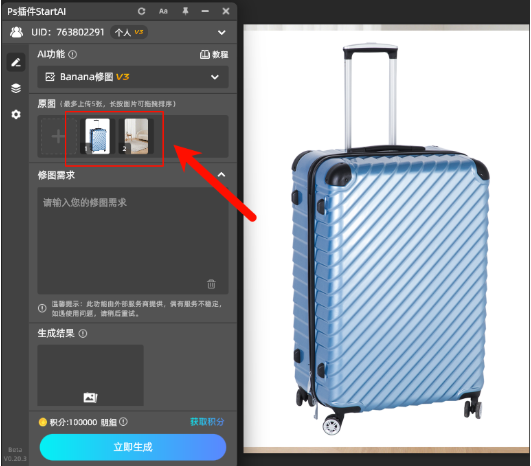
步骤二:在面板中填写提示词,提示词一定要精确,方面AI理解溶图的需求,例如 “把蓝色行李箱放到客厅地板上”;
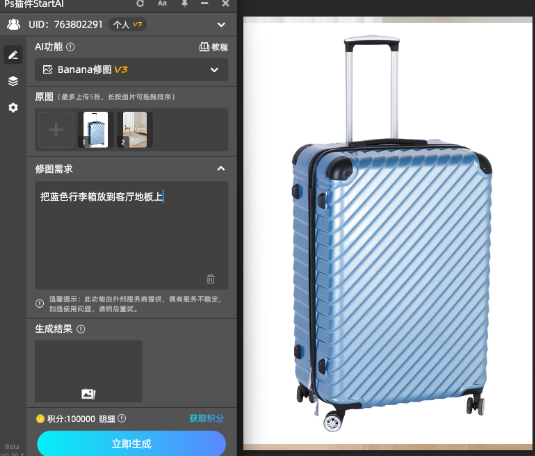
步骤三:点击生成按钮,AI会自动分析图片,并且识别图中的光影,很快就能得到行李箱与场景完美融合的效果图片。

PS中最常用溶图法:图层蒙版+画笔工具
详细操作步骤
1. 素材准备与图层排序:将需要溶图的两张及以上素材导入PS,在图层面板中按“底层背景→中层过渡素材→顶层主体素材”的顺序排列,确保需要融合的图层处于相邻位置。
2. 添加图层蒙版:选中上层素材图层,点击图层面板底部“添加图层蒙版”按钮(图标为矩形内带圆形),此时图层右侧会出现白色蒙版缩略图,白色代表图层显示,黑色代表隐藏。
3. 画笔参数调试:选择左侧“画笔工具”(快捷键B),在顶部选项栏中设置“画笔硬度”为10%-30%(软边画笔避免边缘生硬),“不透明度”为20%-50%(低不透明度便于逐步调整),“流量”为30%-60%,颜色选择黑色(涂抹后隐藏上层素材,露出下层背景)。
4. 手动涂抹融合:根据素材边缘轮廓,用调试好的画笔沿上层素材需要融合的区域缓慢涂抹,涂抹时可通过“[”“]”键调整画笔大小,重点处理边缘转角和细节处;若涂抹过度,切换画笔颜色为白色重新涂抹即可恢复显示。
5. 光影色调适配:溶图后若出现光影错位,需手动添加“曲线”“色阶”调整图层(创建剪贴蒙版仅作用于上层素材),调整亮度对比度;若色调不统一,添加“色相/饱和度”或“色彩平衡”调整图层,逐参数调试至与背景协调。
方法优缺点分析
优点:无需安装额外工具,原生功能即可实现;自由度高,熟练后可通过画笔力度和参数控制实现个性化融合效果,适合复杂创意溶图场景。
缺点:①操作门槛高,新手难以掌握画笔硬度、不透明度的精准搭配,易出现边缘“糊成一团”或“漏涂割裂”;②耗时极长,一张中等复杂度的溶图需20-40分钟,批量处理时重复操作繁琐;③光影色调需手动调整,依赖设计经验,新手很难做到自然适配;④对毛发、透明材质(如玻璃、蕾丝)融合效果差,手动涂抹易丢失细节。
原生PS vs StartAI溶图法的差异
| 对比维度 | 原生PS(图层蒙版+画笔) | StartAI插件(智能溶图) |
|---|---|---|
| 操作难度 | 高,需掌握画笔参数、蒙版技巧及光影调整经验 | 极低,选择模式一键融合,新手秒上手 |
| 单图溶图耗时 | 20-40分钟(中等复杂度) | 3-5秒 |
| 边缘融合效果 | 依赖操作,新手易生硬/模糊,复杂材质易丢失细节 | AI精准识别,边缘自然通透,毛发/透明材质细节完整 |
| 光影色调适配 | 需手动添加调整图层,逐参数调试,依赖经验 | AI自动匹配背景光影色调,无需手动调整 |
| 新手友好度 | 低,通常需1-2周练习才能掌握基础效果 | 极高,首次使用即可做出专业效果 |
| 批量处理能力 | 无,需逐图手动操作,重复繁琐 | 支持,多组素材一键批量融合,效率翻倍 |
| 适用场景 | 专业设计师的复杂创意溶图,需高度个性化调整 | 日常设计、海报制作、批量处理等绝大多数溶图场景 |
StartAI还集成了抠图去背景、banana修图、去水印、万物迁移等实用工具,完美覆盖设计全流程需求。比如“抠图去背景”3秒完成精细抠图,搭配“智能溶图”可实现素材快速合成;“banana修图”能一键优化图片质感,让溶图后的作品更具高级感;“去水印”功能无需手动勾勒,点击即可无痕去除冗余元素。
StartAI兼容市面上90%以上的PS版本,安装流程简单,且提供详细的新手教程,无论是设计新手、新媒体从业者,还是专业设计师,都能通过它大幅提升工作效率。目前已有超100万PS用户选择StartAI,成为设计工作中的“效率加速器”。
点击链接试用:https://www.istarry.com.cn/?sfrom=giQHne
邀请码:giQHne
查看更多「 Ps 抠图 」专题内容
轻松搞定毛发飞絮、半透明材质、复杂镂空饰品等各类精细抠图